| | 手順 | ||
| 本製品を設定する設定用パソコンを ネットワークに接続します。 | |||
| ▼ ▼ | |||
| 本製品をネットワークに接続します。 | |||
| ▼ ▼ | |||
| 本製品設定用パスワードを設定します。 | |||
| ▼ ▼ | |||
|
本製品の映像を確認する | 本製品の映像を確認します。 | ||
| ▼ ▼ | |||
| 「iobb.net」へユーザー登録します。 | |||
| ▼ ▼ | |||
| 本製品の[UPnP設定][ダイナミック DNS設定][有線LAN設定]を設定します。 | |||
| ▼ ▼ | |||
| ルーターのポート開放設定を行います。 | |||
| リスト内の閲覧する本製品をダブルクリックします。 |
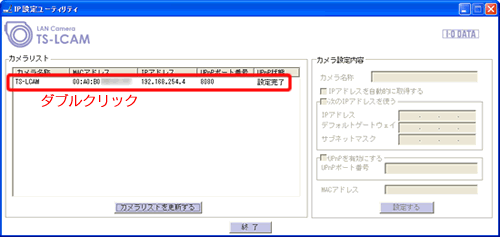
|
|
しばらくすると再度以下の画面が表示されます。 [ユーザー名]に「admin」、[パスワード]には、新しく設定したパスワードを入力します。 [OK]ボタンをクリックします。 |
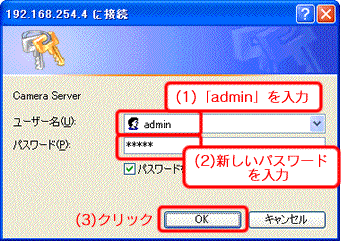
| パソコンがインターネットにつながっている場合は、以下のメッセージが表示されますので、[インストールする](または[はい])をクリックし「TS-LCAM Viewer」をインストールします。 |

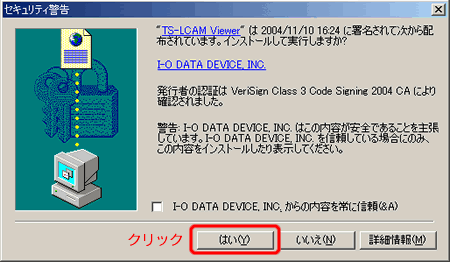
| ※ | このメッセージが表示されない場合は、ブラウザーのセキュリティレベルが高めに設定 されている可能性があります。 |
| 「ActiveXをインストールするためには?」をご確認ください。 |
| (Windows XP SP2の場合のみ表示) |
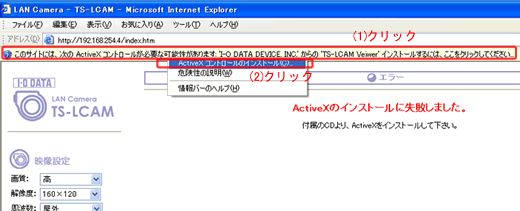 |
尚、インターネットにつながない場合は、添付のCD-ROMから、TS-LCAM Viewerをインストールしてください。
【「TS-LCAM
Viewer」のインストール】参照
| TS-LCAM Viewerのインストールが完了します。 |
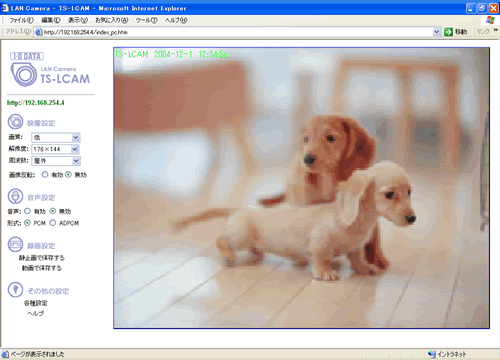
⇒ここで「お気に入り」(ブックマーク)に登録しておくと次回からのアクセスが簡単になります。
また、左のメニューで必要に応じて画像の調整や保存ができます。
操作方法については、【パソコンから各種設定する】をご覧ください。
また、左のメニューで必要に応じて画像の調整や保存ができます。
操作方法については、【パソコンから各種設定する】をご覧ください。
|
以上で本製品の映像の確認は終了です。
次に「iobb.net」へユーザー登録を行います。
|